Bạn đang làm việc với Google Sheets và muốn nối các cột hoặc ghép chúng lại gần nhau mà không cần dùng hàm? Bài viết này sẽ hướng dẫn bạn cách thực hiện dễ dàng và nhanh chóng.
Ví dụ, bạn có bảng dữ liệu như sau:
| Col1 | | | Col2 | | | Col3 |
|—|—|—|—|—|
| A | | | 1 | | | a |
| B | | | 2 | | | b |
| C | | | 3 | | | c |
| D | | | 4 | | | d |
Chúng ta sẽ tìm hiểu cách thao tác để nối hoặc ghép các cột này.
Vị Trí và Ảnh Hưởng đến Công Thức trong Google Sheets
Trước khi bắt đầu, hãy tìm hiểu về ảnh hưởng của vị trí đến công thức trong Google Sheets. Trong “File” > “Spreadsheet settings” > “Locale”, tùy chọn này ảnh hưởng đến cách nhập và hiển thị công thức, ngày tháng, tiền tệ. Đặc biệt, dấu phân tách trong công thức sẽ là dấu phẩy (,) hoặc dấu chấm phẩy (;).
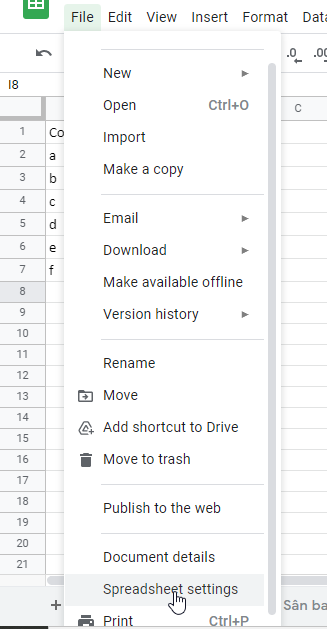 Cài đặt bảng tính
Cài đặt bảng tính
Sự khác biệt giữa hai loại dấu phân tách này sẽ được minh họa trong phần hướng dẫn nối và ghép cột bên dưới.
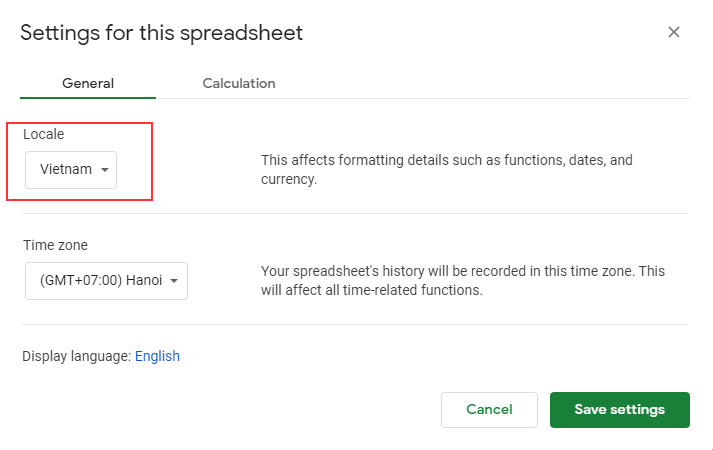 Ví dụ dấu phân tách
Ví dụ dấu phân tách
Nối Cột trong Google Sheets
Nối cột là kết hợp dữ liệu từ nhiều cột thành một cột duy nhất.
Nối Cột với Dấu Phẩy (,) làm Dấu Phân Tách
Tại các khu vực sử dụng dấu phẩy phân tách trong công thức (ví dụ: Hoa Kỳ), bạn có thể nối cột bằng công thức sau:
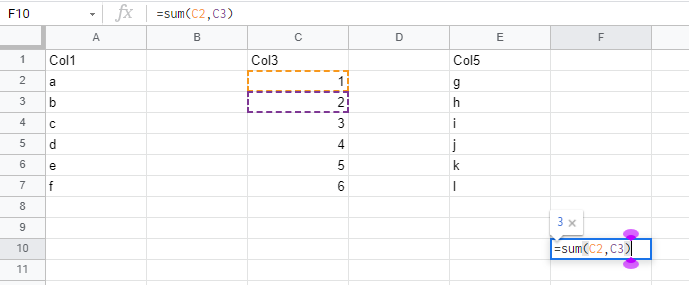 Ví dụ nối cột với dấu phẩy
Ví dụ nối cột với dấu phẩy
={Mảng 1; Mảng 2; Mảng 3} Minh họa nối cột
Minh họa nối cột
Ví dụ thực tế:
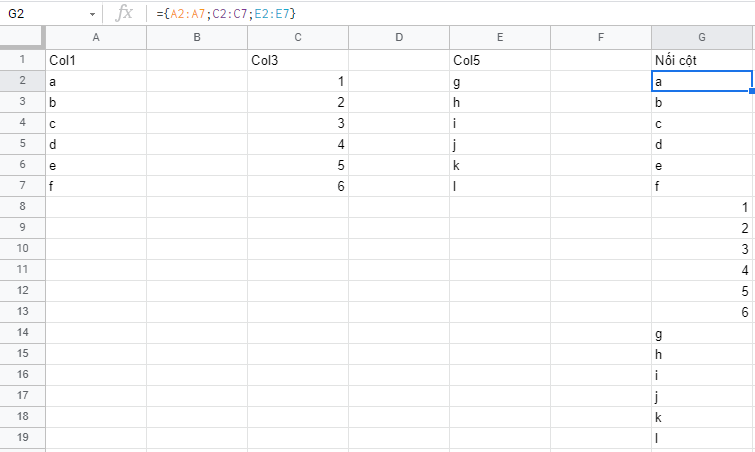 Kết quả nối cột với dấu phẩy
Kết quả nối cột với dấu phẩy
Nối Cột với Dấu Chấm Phẩy (;) làm Dấu Phân Tách
Tương tự, tại các khu vực sử dụng dấu chấm phẩy (ví dụ: Việt Nam), công thức nối cột cũng là:
={Mảng 1; Mảng 2; Mảng 3}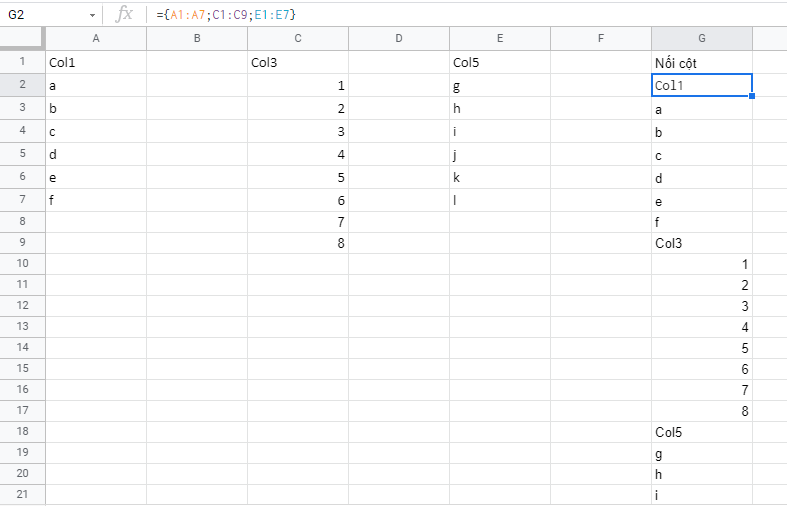 Kết quả nối cột với dấu chấm phẩy
Kết quả nối cột với dấu chấm phẩy
Ngoài ra, bạn có thể sử dụng hàm FLATTEN với cú pháp =FLATTEN(vùng 1, vùng 2,…).
Ghép Cột trong Google Sheets
Ghép cột là đưa các cột lại gần nhau hơn mà không thay đổi nội dung của chúng.
Ghép Cột với Dấu Phẩy (,) làm Dấu Phân Tách
Khi dấu phân tách là dấu phẩy, sử dụng công thức:
={Mảng 1, Mảng 2, Mảng 3}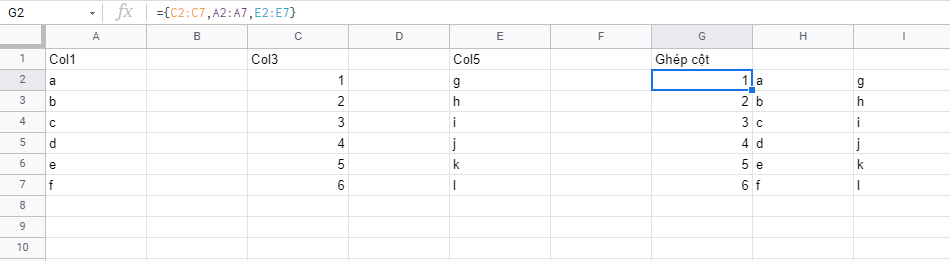 Kết quả ghép cột với dấu phẩy
Kết quả ghép cột với dấu phẩy
Bạn có thể thay đổi thứ tự cột bằng cách thay đổi vị trí trong mảng.
Ghép Cột với Dấu Chấm Phẩy (;) làm Dấu Phân Tách
Khi dấu phân tách là dấu chấm phẩy, sử dụng công thức:
={Mảng 1Mảng 2Mảng 3}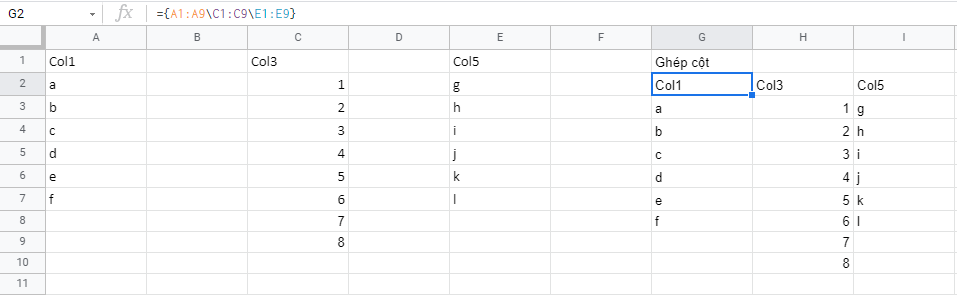 Kết quả ghép cột với dấu chấm phẩy
Kết quả ghép cột với dấu chấm phẩy
Lưu ý: Các mảng phải có cùng kích thước.
Kết Hợp Nối và Ghép Hàng, Cột
Bạn cũng có thể kết hợp nối và ghép hàng, cột để sắp xếp dữ liệu theo ý muốn.
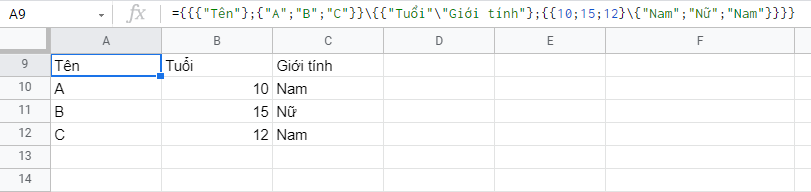 Ví dụ kết hợp nối và ghép
Ví dụ kết hợp nối và ghép
Kết Luận
Bài viết đã hướng dẫn bạn cách nối cột và ghép cột trong Google Sheets một cách chi tiết. Hy vọng những thông tin này sẽ giúp bạn thao tác trên bảng tính hiệu quả hơn. Hãy thử áp dụng và khám phá thêm các tính năng hữu ích khác của Google Sheets!


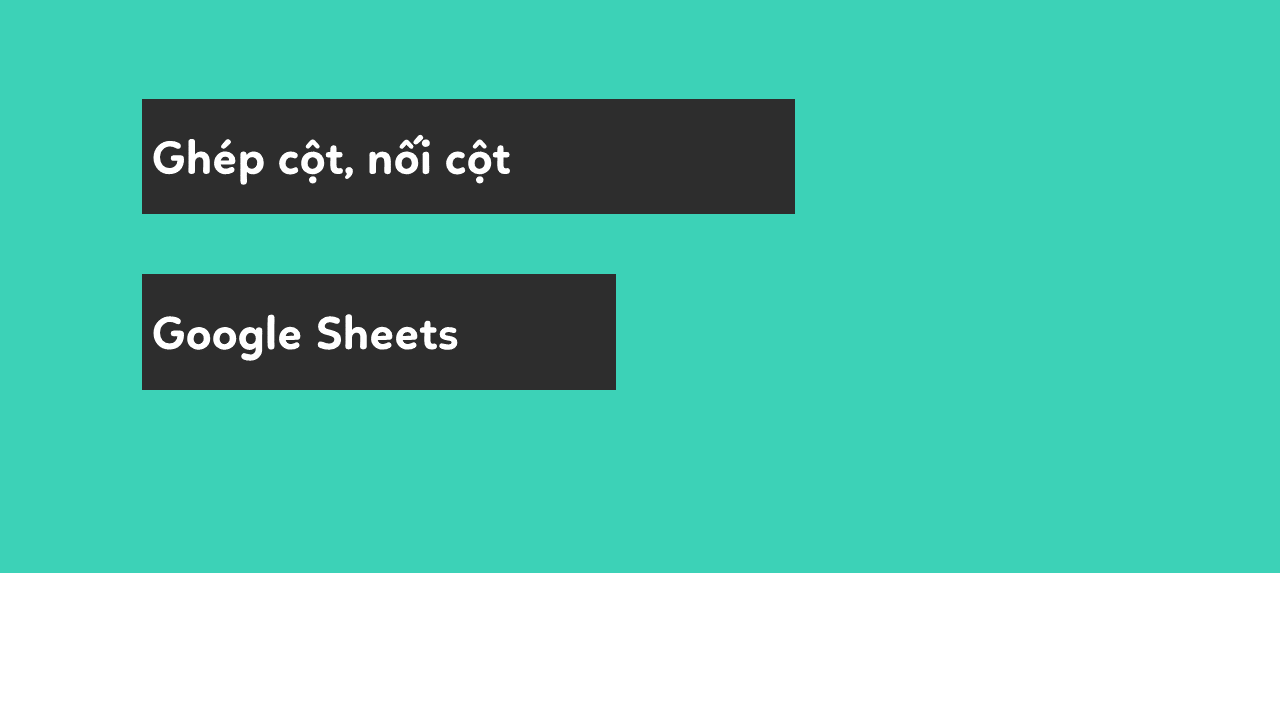











Discussion about this post